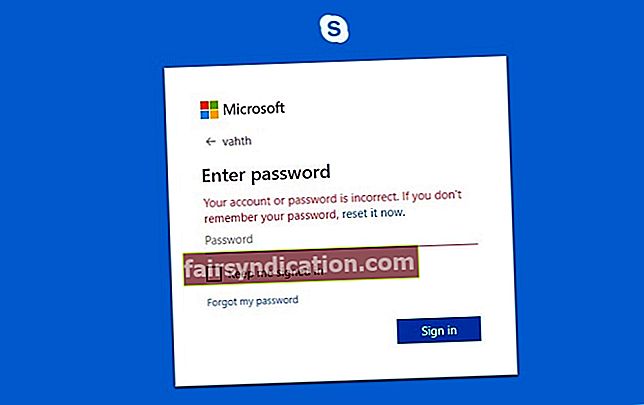Skype nenoliedzami ir mainījis cilvēku saziņas veidu visā pasaulē. Šis rīks ir bijis noderīgs, lai mazinātu attālumu starp indivīdiem un organizācijām. Lai gan tas var būt viens no visplašāk izmantotajiem ziņojumapmaiņas pakalpojumiem visā pasaulē, Windows 10 lietotājiem joprojām rodas dažas problēmas.
Daži lietotāji ir ziņojuši, ka nav varējuši pieteikties savā Skype kontā. Viņu neveiksmīgajiem mēģinājumiem parasti seko šādas kļūdas:
- Diemžēl mēs neatpazinām jūsu pierakstīšanās informāciju - ja ievadījāt nepareizu lietotājvārdu vai paroli, iespējams, tiks parādīts šis kļūdas ziņojums. Jums jāpārbauda informācija, kuru mēģināt iesniegt. Varat arī atiestatīt paroli.
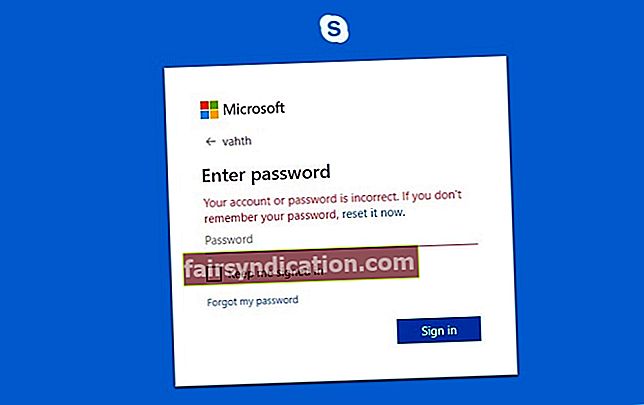
- Hmm ... lūdzu, pārbaudiet savu informāciju - šis ir vēl viens pierakstīšanās kļūdas ziņojums. Lai to novērstu, izmēģiniet kādu no tālāk norādītajām metodēm.
- Skype neatpazīst jūsu lietotājvārdu un paroli - iespējams, jūsu Skype klientam ir kaut kas nepareizs. Lai atbrīvotos no šīs kļūdas, vislabāk ir pārinstalēt Skype.
- Skype nevar izveidot savienojumu - šis kļūdas ziņojums parasti tiek parādīts, kad serveri nedarbojas pareizi. Šajā gadījumā jums vienkārši jāgaida dažas stundas, jo Microsoft, visticamāk, novērsīs problēmu.
Ja esat viens no neveiksmīgajiem iepriekšminēto problēmu upuriem, noteikti izmēģiniet mūsu tālāk minētos risinājumus. Šajā rakstā mēs iemācīsim, kā novērst problēmu “Atvainojiet, ka neatpazinām jūsu pierakstīšanās informāciju”, lai jūs varētu nosūtīt ziņojumus un zvanīt citiem lietotājiem Skype.
Pirmā metode: pārbaudiet savu lietotājvārdu un paroli
Vairumā gadījumu kļūdas ziņojums tiek parādīts, kad lietotājs iesniedz nepareizu pieteikšanās informāciju. Tāpēc vislabāk būtu pārbaudīt, vai ievadāt pareizo informāciju. Ja esat pilnīgi pārliecināts, ka jums ir pareiza pierakstīšanās informācija, iespējams, ka jūsu konts tika uzlauzts.
To var novērst, atiestatot Skype paroli. Pierakstieties, izmantojot jauno paroli. Ja problēma atkārtojas, iespējams, kaut kas nav kārtībā ar jūsu Skype klientu vai dažiem Skype pakalpojumiem.
Otrā metode: Skype atkārtota instalēšana
Dažiem cilvēkiem Skype ir bijusi nozīmīga viņu ikdienas sastāvdaļa. Ja viņi nevar pierakstīties savā kontā, viņu dienu var viegli sabojāt. Viens no labākajiem šīs problēmas risinājumiem ir programmas atkārtota instalēšana. Vienkārši atinstalējiet Skype, restartējiet datoru un pēc tam mēģiniet to vēlreiz instalēt.
Ja jums rodas problēmas atkārtoti instalēt Skype ar to pašu iestatīšanas failu, iesakām doties tiešsaistē un lejupielādēt jaunāko programmas pilno versiju. Jūs varat instalēt šo bezsaistē, jo tajā ir visi nepieciešamie faili. Šī versija ir ideāli piemērota arī tiem, kuri vēlas instalēt Skype bez savienojuma ar internetu.
Pirms atkārtotas instalēšanas noteikti noņemiet visus ar Skype saistītos failus. To var izdarīt, izmantojot Auslogics Registry Cleaner. Ar vienas pogas klikšķi jūs varat noņemt visas Skype atlikušās reģistra atslēgas. Turklāt Auslogics Registry Cleaner parūpēsies par visiem trūkstošajiem ierakstiem un bojātajām atslēgām. Lieki piebilst, ka datora ātrums un veiktspēja pēc procesa uzlabosies.

Trešā metode: cietā diska sērijas numura maiņa
Iespējams, ka tiek parādīts kļūdas ziņojums, jo Skype bloķē jūsu cietā diska sērijas numuru. Šai problēmai ir risinājums. Jums vienkārši jāmaina sērijas numurs, un jums vajadzētu būt iespējai pierakstīties savā Skype kontā. Vienkārši jādodas tiešsaistē, un jūs atradīsit bezmaksas programmatūru, kas ļaus mainīt cietā diska skaļuma sērijas numuru.
Viena no populārākajām bezmaksas programmām šim nolūkam ir cietā diska sērijas numuru mainītājs. Kad esat lejupielādējis un instalējis šo rīku, palaidiet to un izvēlieties galveno nodalījumu. Jūs varēsiet redzēt cietā diska sērijas numuru, kas sastāv no astoņām rakstzīmēm. Mazliet mainiet rakstzīmes, pēc tam noklikšķiniet uz pogas Mainīt.
Ja jūs uztrauc šī metode, jums jāzina, ka ikreiz, kad formatējat disku, cietā diska sērijas numurs tiek mainīts. Lielākajai daļai lietotāju, kuri izmēģināja šo risinājumu, pēc metodes izmēģināšanas neradās problēmas. Tātad, tas ir pilnīgi nekaitīgs. No otras puses, jūs vienmēr varat izveidot sistēmas atjaunošanas punktu, pie kura varat atgriezties, ja kaut kas noiet greizi.
Ceturtā metode: izmantojot citu ierīci vai izmantojot Skype tīmeklim
Var būt problēmas ar darbvirsmas Skype klientu, tāpēc rodas problēmas ar pierakstīšanos savā kontā. To var noteikt, izmēģinot Skype tīmeklim. Pierakstieties savā kontā un pēc tam pārbaudiet, vai kļūdas ziņojums joprojām tiek parādīts.

Jūs varat izmantot tālruni, lai pierakstītos savā Skype kontā. Ja esat izmēģinājis abus veidus un jūs varat pierakstīties bez problēmām, jūs noteikti zināt, ka problēmu rada darbvirsmas klients. Šajā gadījumā jums tas ir jāpārinstalē.
Piektā metode: pārbaudiet pretvīrusu programmas iestatījumus
Arī ugunsmūris vai pretvīrusu programmatūra var traucēt Skype darbību. Ir lietotāji, kuri ziņoja par problēmām ar Eset Smart Security. Pēc SSL protokola skenēšanas opcijas izslēgšanas viņi varēja atrisināt Skype pierakstīšanās problēmas. Paturiet prātā, ka lielākā daļa pretvīrusu programmu ar šo funkciju var izraisīt kļūdas parādīšanos. Ja esat mēģinājis meklēt šo iespēju, bet tomēr nevarat to atrast, varat uz laiku atinstalēt pretvīrusu programmatūru. Pārbaudiet, vai problēma joprojām pastāv.
Ja pretvīrusu programmas noņemšana novērš kļūdu, ieteicams pārslēgties uz citu drošības programmatūru. Viens no uzticamākajiem rīkiem, ko varat izmēģināt, ir Auslogics Anti-Malware. Varat izvēlēties no dažādiem skenēšanas līmeņiem, ļaujot koncentrēties uz svarīgām jomām, kur var atrast draudus, vai konkrētām mapēm, kuras vēlaties analizēt. Lieliskā šīs programmas lieta ir tā, ka tā efektīvi veic savu darbu, nekonfliktējot ar galveno antivīrusu.
Sestā metode: starpniekservera un trešo pušu lietojumprogrammu atspējošana
Nenoliedzam, ka mācīšanās novērst kļūdu “Diemžēl mēs neatpazinām jūsu pierakstīšanās informāciju” var kļūt sarežģīta. Dažos gadījumos process ir saistīts ar jūsu starpniekservera iestatījumu mainīšanu. Jūs varat mēģināt atspējot savu VPN un pārbaudīt, vai tas novērš problēmu. To sakot, izpildiet tālāk sniegtos norādījumus:
- Palaidiet iestatījumu logu, uz tastatūras nospiežot Windows taustiņu + I.
- Atlasiet Tīkls un internets.
- Atveriet kreisās joslas izvēlni un pēc tam noklikšķiniet uz Starpniekserveris.
- Pārejiet uz labo rūti un izslēdziet visas redzamās opcijas.
- Pēc starpniekservera atspējošanas pārbaudiet, vai problēma ir novērsta.
Septītā metode: Skype pakalpojumu pārbaude
Daži Skype pakalpojumi var nedarboties pareizi vai trūkst, tāpēc jums ir problēmas ar pierakstīšanos savā kontā. Ja esat izmēģinājis lielāko daļu mūsu metožu un kļūda joprojām pastāv, iespējams, ka Skype saskaras ar servera problēmām.
Apmeklējiet vietni //support.skype.com/en/status un pārbaudiet Skype pakalpojumu statusu. Ja redzat problēmas, īpaši saistībā ar pakalpojumu “Pierakstīšanās Skype”, jūs nevarēsiet pieteikties savā kontā. Šī ir servera problēma, kuru Microsoft var novērst dažu stundu laikā. Tātad, viss, kas jums jādara, ir to gaidīt. Varat arī sazināties ar Microsoft atbalsta komandu, lai vaicātu par remonta statusu.
Vai jūs domājat, ka ir labāki veidi, kā novērst šo kļūdu?
Mēs ceram lasīt jūsu komentārus zemāk!